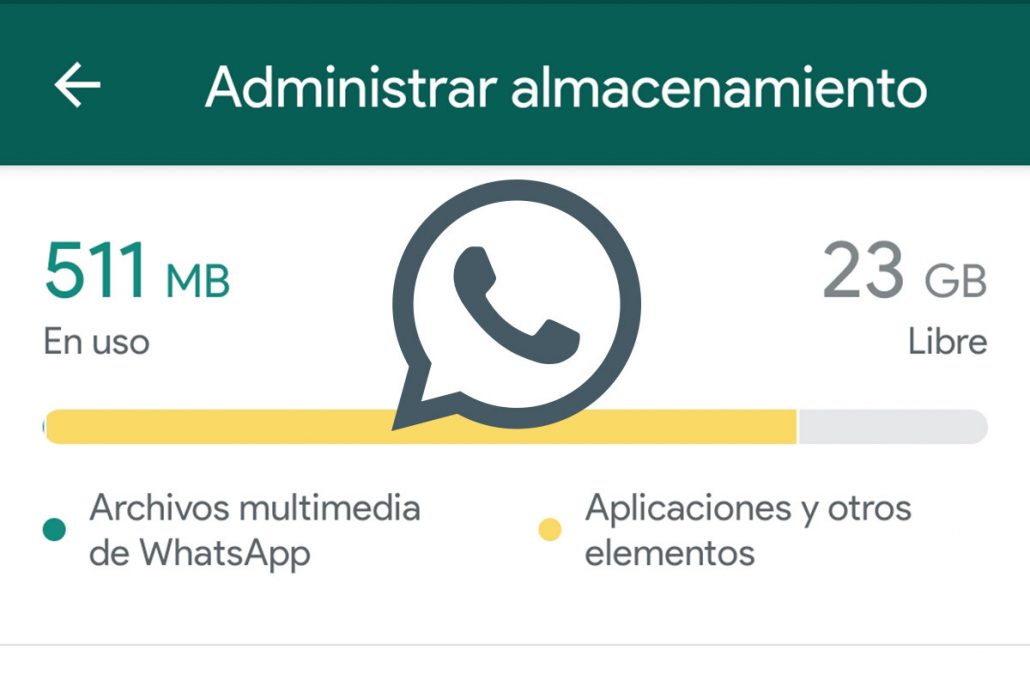El administrador de archivos permite gestionar el contenido con facilidad. Además, el paso a paso para evitar que se descarguen todas las fotos y videos que se reciben en la galería del móvil.
WhatsApp cuenta con dos mil millones de usuarios en el mundo. Es uno de los servicios de mensajería más utilizados y como tal, donde más información se comparte. Es un espacio virtual en el que no solo se envían mensajes sino también archivos de todo tipo, en particular multimedia como fotos y videos.
Si la cantidad de almacenamiento disponible del dispositivo llega a niveles sumamente bajos, es posible que WhatsApp no funcione correctamente. Si esto sucede, la plataforma puede mostrar un mensaje solicitando al usuario que libere espacio para continuar usando la app.
Para evitar que el espacio de almacenamiento se ocupe por completo, se puede utilizar el administrador de archivos integrado en esta plataforma. Al ingresar allí no sólo se verá el espacio disponible sino se tendrá acceso a un listado con la cantidad de datos que se han compartido en cada chat.
Para ingresar al administrador de archivos en WhatsApp hay que hacer lo siguiente:
1. Abrir la aplicación de WhatsApp, pulsar sobre los tres puntos que se encuentran en el margen superior derecho e ir hasta Ajustes
2. Luego pulsar sobre Almacenamiento y datos/Administrar almacenamiento
Allí se accederá a un listado en la cual los chats aparecen ordenados de mayor a menor según la cantidad de material compartido. Es posible ir ingresando en cada conversación y borrar todos los archivos compartidos o solo algunos.
A su vez, hay un apartado donde aparecen todos los elementos de más 5 MB para que el usuario pueda revisar estos artículos pesados y, si así los desea eliminarlos.
Otra forma de liberar espacio
Otra alternativa para liberar espacio en WhatsApp es hacerlo desde cada uno de los chats, en la pantalla de inicio. Sólo hay que pulsar en la conversación en cuestión, ir hasta hasta los tres puntos que están arriba a la derecha y presionar donde dice Archivos del grupo. Allí se verán todos los contenidos compartidos, y se pueden ir borrando uno a uno.
Evitar que se descarguen los archivos al <a href=»https://www.infobae.com/tag/celular/» target=»_blank»>celular</a>
Otro punto importante, para cuidar el almacenamiento del dispositivo, es evitar que todos los archivos que llegan por WhatsApp se descarguen en el celular.
Para configurar esto hay que ir hasta Ajustes/Chats y allí desactivar la opción que dice Visibilidad de archivos multimedia. Porque si esta opción está activada todas las fotos y videos se bajarán al móvil, y se verán en la galería de imágenes.
También es posible establecer este ajuste para ciertos chats en particular y no para todos. Esto puede ser de utilidad en especial en esos chats grupales donde se envían de manera constante contenido pesado.
Para hacer uso de la opción personalizada, hay que ir a la conversación en la cual se quiere utilizar esta herramienta, presionar en los tres puntos del margen superior, luego en Info del grupo/visibilidad de archivos multimedia y desactivar la opción.
Crear un archivo .nomedia
Si se quieren descargar los archivos pero que no aparezcan en la galería del móvil se puede crear un archivo .nomedia en la carpeta de imágenes de WhatsApp. Esto ocultará todas las fotos de la aplicación.
¿Cómo se hace?
1. Descargar un explorador de archivos desde Google Play Store.
2. En el explorador de archivos, ir hasta Imágenes/Imágenes de WhatsApp/
3. Crear un archivo llamado .nomedia
Si se desea volver a ver las fotos en la galería del celular, simplemente hay que eliminar el archivo .nomedia.
Fuente: www.infobae.com